HEIC फोटोज कैसे कन्वर्ट करें?
“मैंने अभी देखा कि iOS 11 की नई विशेषताओं में से एक नई छवि प्रारूप है। यह (.jpg के बजाय) है। जब फ़ाइलें ड्रॉपबॉक्स पर अपलोड होती हैं, तो वे .heic में रहती हैं। मैं कोशिश कर रहा हूँ HIC को JPG में बदलें। मैं "ऐसा कोई भी सॉफ़्टवेयर ढूंढ सकता हूँ जो ऐसा कर सके। कोई भी इसे ठीक करने की तरकीब जानता है! धन्यवाद!"
HEIC एक नया फोटो प्रारूप है जिसका उपयोग डिफ़ॉल्ट रूप से किया जाता हैआईओएस 11 में आईफोन 7 या बाद के मॉडल। नया प्रारूप आपको गुणवत्ता के किसी भी नुकसान के बिना एक फोटो को आधे फ़ाइल आकार में रखने की अनुमति देता है, जो आपके आईफोन स्टोरेज को बहुत बचा सकता है। चूंकि HEIC को नया अपनाया गया है, अतुलनीयता अपरिहार्य है। आपको JPG की तरह अधिक सामान्य प्रारूप की आवश्यकता हो सकती है। IPhone पर HEIC को JPG में बदलने के 6 आसान तरीके यहां दिए गए हैं।
- विधि 1. HEIC से JPG के लिए डिफ़ॉल्ट प्रारूप सेट करें
- विधि 2. iOS 11 में स्वचालित रूप से JPG में HEIC बदलें
- विधि 3. कोई परिभाषा हानि के साथ HEPG को JPG में स्थानांतरित करने के लिए एक-क्लिक
- विधि 4. ईमेल द्वारा HEPG को JPG में बदलें
- विधि 5. Windows पर OneDrive के माध्यम से JPG को HEIC स्थानांतरित करें
- विधि 6. ड्रॉपबॉक्स पर जेपीजी में HEIC ट्रांसफ़ॉर्म करें
विधि 1. HEIC से JPG के लिए डिफ़ॉल्ट प्रारूप सेट करें
यदि आप HEIC का उपयोग नहीं करना चाहते हैं, तो आप iPhone पर इस नई सुविधा को अक्षम कर सकते हैं। चले जाओ सेटिंग्स>कैमरा>प्रारूप> स्विच ऑफ करें उच्च दक्षता के अंतर्गत शिविर की रूपरेखा। उसके बाद, आपका डिफ़ॉल्ट फोटो प्रारूप सबसे संगत प्रारूप, जेपीईजी में बदल जाएगा।

विधि 2. iOS 11 में स्वचालित रूप से JPG में HEIC बदलें
जब आप iPhone / iPad से PC / Mac में फ़ोटो स्थानांतरित करना चाहते हैं तो यह विधि बहुत सहायक है। यह HEIC को JPG में स्थानांतरित करने के दौरान स्वचालित रूप से परिवर्तित कर देगा। चले जाओ सेटिंग्स > तस्वीरें > का चयन करें स्वचालित के अंतर्गत मैक या पीसी के लिए स्थानांतरण.

विधि 3. कोई परिभाषा हानि के साथ HEPG को JPG में स्थानांतरित करने के लिए एक-क्लिक
अगर आप iPhone से फोटो ट्रांसफर करना चाहते हैंPC / Mac और HEIC को JPG में बदले बिना परिभाषा खोए, एक iOS फ़ाइल ट्रांसफर टूल, Tenorshare iCareFone, आपके समय और प्रयास को बचा सकता है। यह आपको HEIC फ़ोटो का पूर्वावलोकन करने की अनुमति देता है, जिसे Windows एक्सप्लोरर में नहीं पढ़ा जा सकता है। यह HEIC तस्वीरों को एक्सपोर्ट करने के दौरान JPG फाइलों में बदल देगा। इसके अलावा, यह एक-एक करके या बंडल में विभिन्न iOS फ़ाइलों को प्रबंधित कर सकता है, जैसे कि ऐप्स, संपर्क, फ़ोटो और वीडियो आदि।
चरण 1. डाउनलोड करें और टेनशेयर iCareFone स्थापित करें, अपने iPhone / iPad को पीसी / मैक से कनेक्ट करें। टेनरशेयर iCareFone चलाएं।
चरण 2. "फाइल मैनेजर" पर क्लिक करें> "फोटो" चुनें> लक्ष्य फोटो एल्बम चुनें। सभी तस्वीरें प्रदर्शित की जाएंगी।

चरण 3. आप iPhone / iPad से PC / Mac में जाना चाहते हैं HEIC फ़ोटो का चयन करें। "निर्यात" पर क्लिक करें।
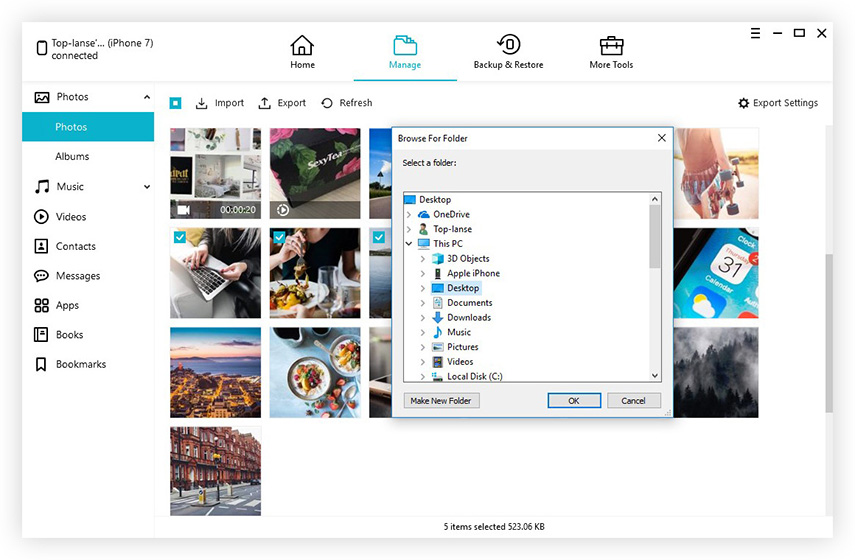
आपकी सभी HEIC छवियाँ निर्यात के बाद PC / Mac पर JPG में परिवर्तित हो जाएंगी। इसके अलावा, Tenorshare iCareFone पीसी / मैक से iPhone पर फ़ोटो स्थानांतरित करने के लिए भी समर्थन कर सकता है।
विधि 4. ईमेल द्वारा HEPG को JPG में बदलें
आप JPG द्वारा HEIC फ़ोटो भी बदल सकते हैंखुद को ईमेल करना। बस उन्हें एक लगाव के रूप में भेजा। यह स्वचालित रूप से जेपीजी में परिवर्तित हो जाएगा। हालांकि, ईमेल निस्संदेह आपकी तस्वीरों को संपीड़ित करेगा और फ़ाइल आकार तक सीमित है।
विधि 5. Windows पर OneDrive के माध्यम से JPG को HEIC स्थानांतरित करें
नवीनतम वनड्राइव क्लाउड पर अपलोड करने से पहले एचइआईसी को विंडोज 10 पर जेपीजी में बदल सकता है। उपयोगकर्ता विंडोज 10, वनड्राइव मोबाइल ऐप और वनड्राइव वेबसाइट पर HEIC तस्वीरें देख सकते हैं।
के लिए जाओ सेटिंग्स> उन्नत और OneDrive पर सर्वाधिक संगत सुविधा अपलोड करें चालू करें।
आपकी HEIC तस्वीरों को JPG कन्वर्टर के लिए किसी भी HEIC का उपयोग किए बिना JPG में परिवर्तित किया जाएगा।
विधि 6. ड्रॉपबॉक्स पर जेपीजी में HEIC ट्रांसफ़ॉर्म करें
नवीनतम ड्रॉपबॉक्स उपयोगकर्ता को HEIC छवि अपलोड करने और JPG फ़ाइल के रूप में सहेजने में सक्षम बनाता है। अपलोड करने के दौरान आपकी HEIC फ़ोटो स्वचालित रूप से JPG में बदल दी जाएंगी।
चरण 1: ड्रॉपबॉक्स ऐप खोलें।
चरण 2: ऊपरी दाएं कोने पर गियर आइकन टैप करें और चुनें कैमरा अपलोड.

चरण 3: चुनें HEIC फ़ोटो को सेव करें के रूप में और चुनें जेपीजी अपलोड प्रारूप के रूप में।
जमीनी स्तर
HEIC को JPG में कैसे हस्तांतरित किया जाए, यह सभी के लिए है। यदि आप गुणवत्ता के बिना खोए मौजूदा HEIC फ़ोटो को JPG फ़ाइलों में स्थानांतरित करना चाहते हैं, तो Tenorshare iCareFone आपकी सबसे अच्छी पसंद हो सकता है। यदि आपको कोई अन्य समस्या है, तो कृपया अपनी टिप्पणी छोड़ दें।









